BugZilla的安装过程简明教程
Bugzilla+Mysql+iis+perl模块+ ActivePerl 安装过程
(原:http://www.cnblogs.com/Warmsunshine/archive/2012/03/25/2416265.html)
一、 需要的软件
安装bugzilla需要的软件有MySQL数据库软件,activeperl软件,bugzilla安装包,IIS组件
安装环境
操作系统OS: Windows 平台
Bugzilla:4.2或以上
数据库:MYSQL: v5.5.21 For Windows 或以上
Web服务器:IIS服务器 或者Web Server: Apache 2.2.22 (released 2012-01-31) 或以上
Perl解析器: ActivePerl-5.14.2.1402-MSWin32-x86-295342.msi或以上 http://www.perl.org/
注意:在此需要说明的是我已经假定你的电脑中有一个SMTP邮件服务器,若没有可以在网上下载一个该服务。或者使用windows搭建一个pop3 SMTP邮件服务器
二、 安装设置MySQL数据库
- 1. 安装MySQL数据库
- 2. 我用的是MySQL Installer mysql-5.5.21-win32.msi 版下载地址 http://dev.mysql.com/downloads/installer/
双击MySQL数据库安装软件进入如下的界面:

单击next

此处选择custom,单击next

在此改变MySQL的安装目录,单击change
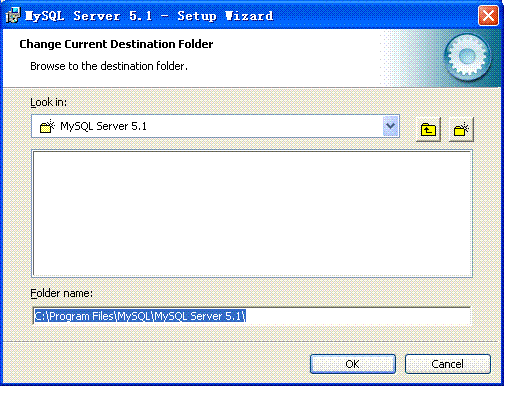
将folder name中的路径改为c:\MySQL单击ok
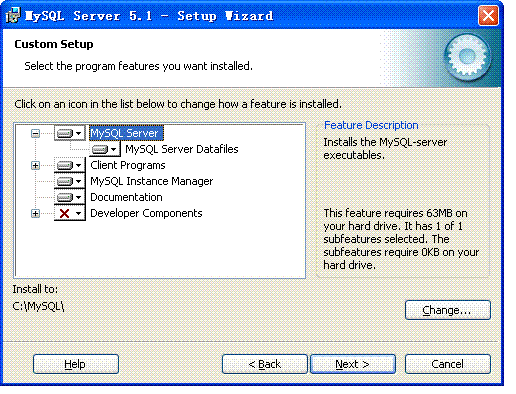
单击next检查改变的路径是否正确
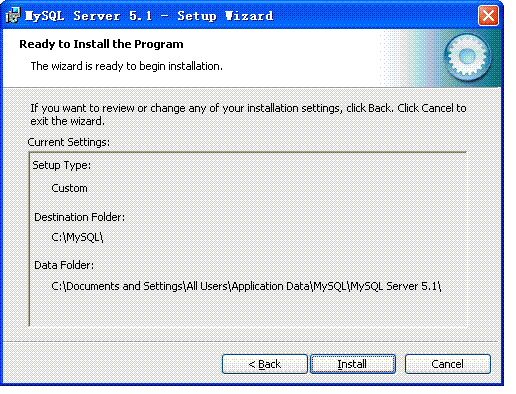
单击install安装数据库完成后出现下面界面

然后一直点击next知道出现如下界面
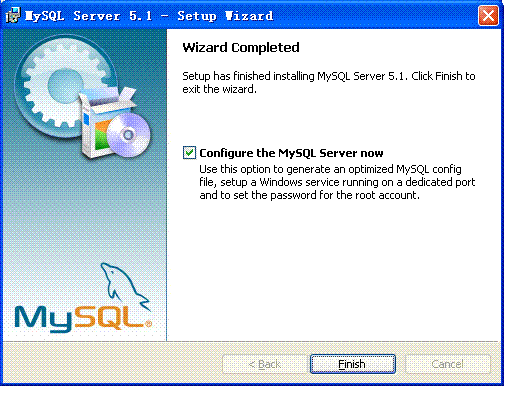
单击finsh按钮此时MySQL数据库安装成功,不过会出现如下界面对MySQL进行配置
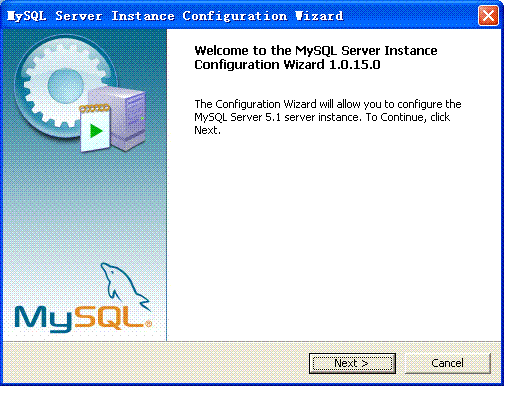
单击next出现如下界面
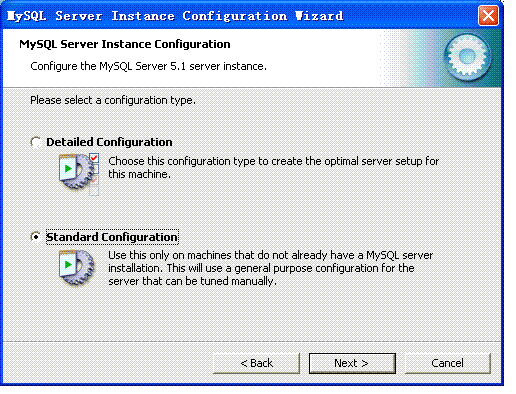
在此界面中选择 standard configuration选项单击next
在此选中 include bin dir
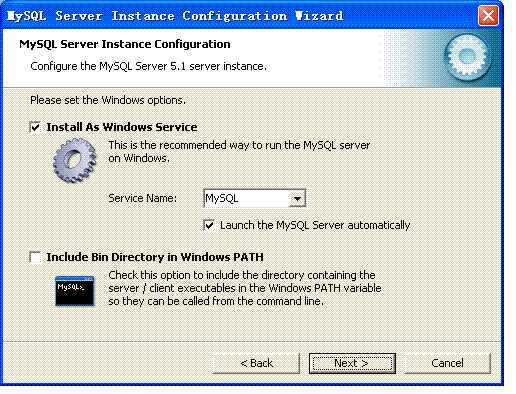
ectory in windows PATH选项,单击next,会出现一个页面在此页面中设置root用户密码,并选中enable root access from remote machines,并且选中create an anouymous account 选项创建一个匿名用户,单击next出现如下界面

单击execute成功后出现如下界面

此时mysql安装配置完成
- 3. 设置MySQL数据库
单击开始->所有程序->MySQL->MySQL service 5.1->MySQL Command line Client出现如下界面
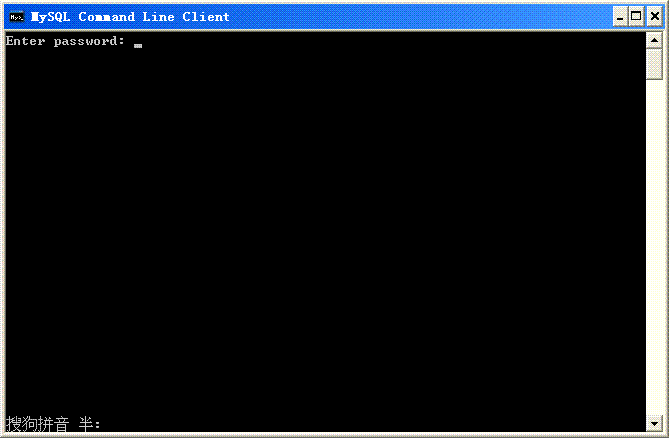
在此输入刚才配置MySQL时输入的root 密码,若没有问题将会出现如下界面
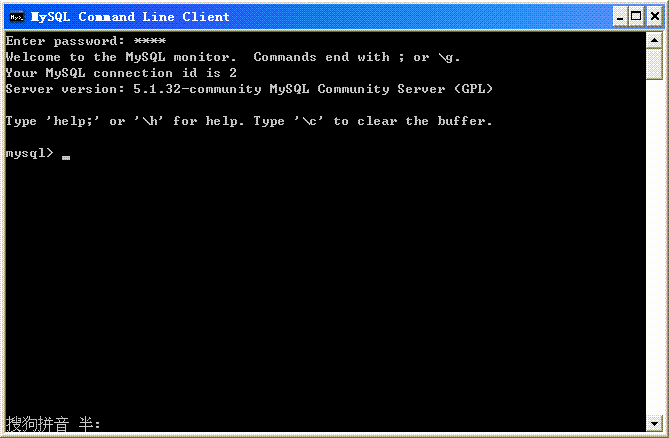
注意:若输入密码后,听到一声警报,并且退出命令行界面,很有可能是MySQL服务没有启动,此时只要在计算机管理中的服务选项中启动MySQL服务即可
下面在MySQL服务器中创建一个bugs数据库,和一个bugs用户,以及为该用户授予相应的权限,命令如下:
create database bugs; 创建一个数据库bugs
create user bugs@localhost ; 创建一个用户bugs
grant all on bugs.* to bugs@'localhost'; 为用户bugs授权
flush privileges; 刷新用户权限
若成功出现如下界面

键入命令quit退出命令行。
此时bugzilla与MySQL有关的事情已经完成
三、 安装activeperl
activeperl的下载和安装比较简单,这里不再赘述。我安装的是ActivePerl-5.14.2.1402-MSWin32-x86-295342.msi,下载地址:
http://www.activestate.com/activeperl/downloads/thank-you?dl=http://downloads.activestate.com/ActivePerl/releases/5.14.2.1402/ActivePerl-5.14.2.1402-MSWin32-x86-295342.msi
双击activeperl安装界面,一直点击next直至完成安装,activeperl的选项都是默认的选项,依照默认安装。如果只能选择前两项,后面几项是灰色不可选状态,请不要奇怪,认真核实你的系统是否真的安装了IIS
- 运行 ActivePerl 安装程序

- 选择安装路径

- 选择关联文件,默认

- 开始安装

- 安装过程进行中
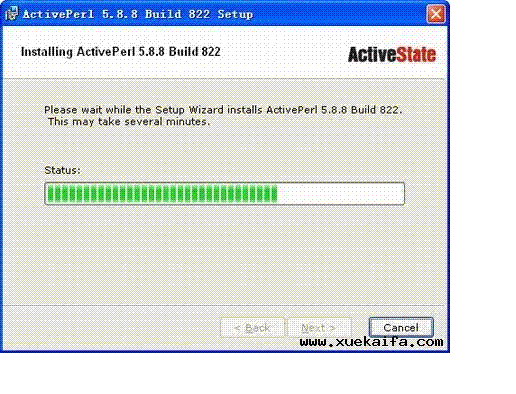
- 安装完成 Finish

- 检测 Perl 是否安装成功

然后安装activeperl的perl 模块详情请见第四节 2安装bugzilla软件所需的perl模块
注意:用第四节 2安装bugzilla软件所需的perl模块来安装perl模块时需要联网
四、 安装bugzilla
- 1. 安装bugzilla文件
将bugzilla安装包解压,由于使用的是bugzilla4.2版本所以将解压后的bugzilla-4.2文件夹拷贝到c盘根目录下。然后配置IIS服务,IIS服务的配置请看第五节配置IIS
我使用版本是:Bugzilla 4.2 (2.9M)
- 2. 安装bugzilla软件所需的perl模块
使用bugzilla自带的一个checksetup.pl来安装bugzilla所需的perl模块。如下图所示

在此命令行下安装bugzilla所需的perl模块,用checksetup.pl可以找到需要安装的perl模块,安装的方法如下.

若安装 Template-CD模块,单击鼠标右键选中标记,然后选中上图中的ppm install Template-CD,复制名称 然后单击鼠标右键,按下键盘中的回车键enter键就可以完成该模块的安装
用上面的方法完成所有缺失模块的安装,完成安装的界面如下

注意:
- 一定要检查是否安装完成了所有的per模块l,因为有的perl模块是要基于已经安装的perl模块的,所以第一次安装完成后最好再运行一次checksetup.pl
- 第二次运行checksetup.pl模块时,有些模块仍然没法安装,没关系,因为里面有些模块并不会影响到bugzilla的安装
若安装成功将会在bugzilla目录下生成一个localconfig文件。
注意:生成的localconfig文件是一个没有任何后缀的文件
打开localconfig文件,将其中的$db_port = 0;改为$db_port = 3306; $index_html = 0;改为$index_html = 1;
在命令行下再次运行checksetup.pl将会生成和数据库有关的数据表,
生成数据表后会要求填入主机的地址服务器地址,
管理员名字和账号(该账号是一个email地址)以及管理员登陆的密码.和确认密码如下图所示
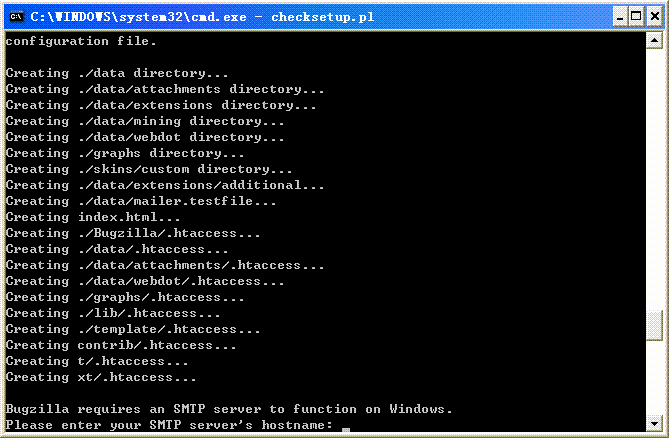
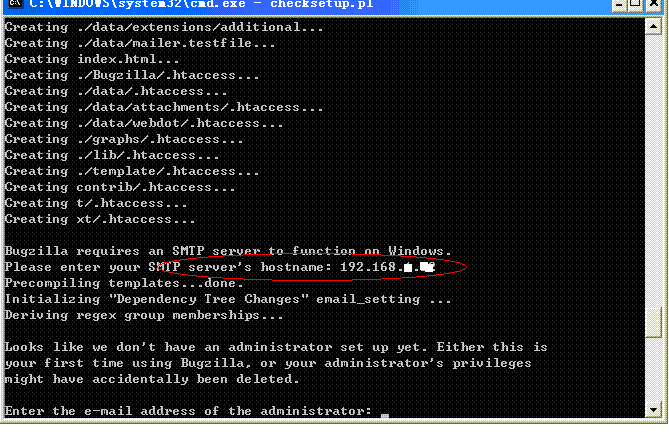


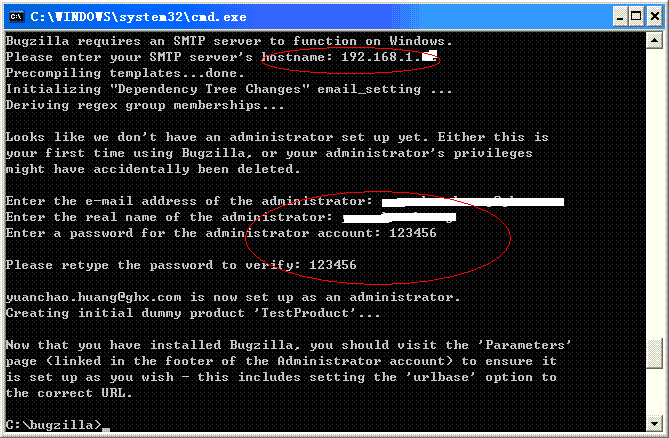
此时bugzilla安装配置全部完成
就可以登陆bugzilla的页面了,打开一个网页,输入网址你配置的服务器地址http://192.168.1.1/bugzilla就可以登陆bugzilla如下图

五、 配置IIS
- 1. 安装IIS
虽然IIS是windows自带的组件,但在安装系统时没有安装,所以首先要安装IIS,具体过程请上网查询,或者下载一个安装包进行配置安装。
2 创建虚拟目录
单击开始-> 管理工具->Internet信息服务(IIS)管理器,进入如下图所示的界面
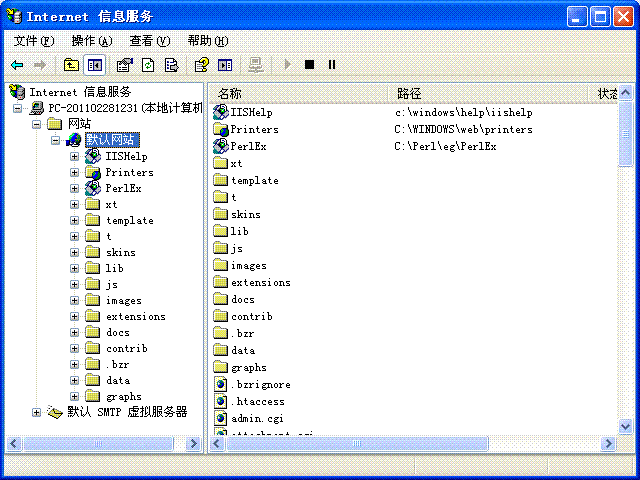
在默认网站处单击右键选择如下图

选中虚拟目录出现如下图所示的界面

点击下一步,出现如图所示的界面。在图中键入名字bugzilla

点击下一步

点击浏览

选中bugzilla的路径

单击确定

单击下一步
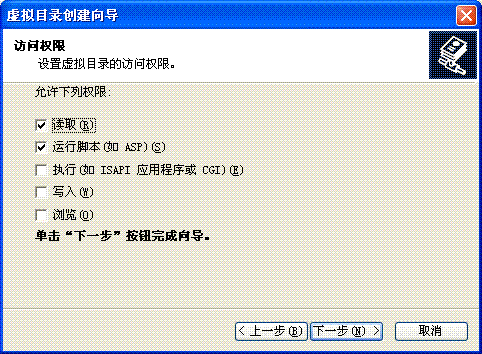
选中执行
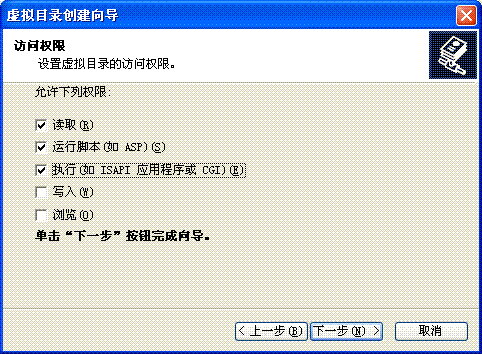
单击下一步
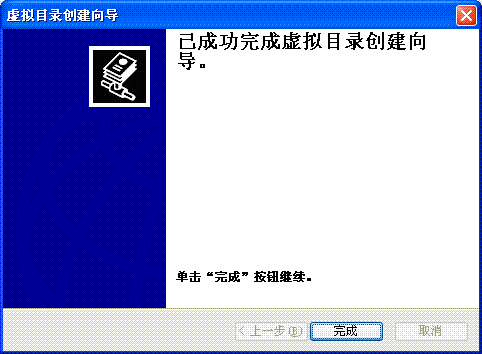
点击完成,在IIS中会出现如图所示的界面
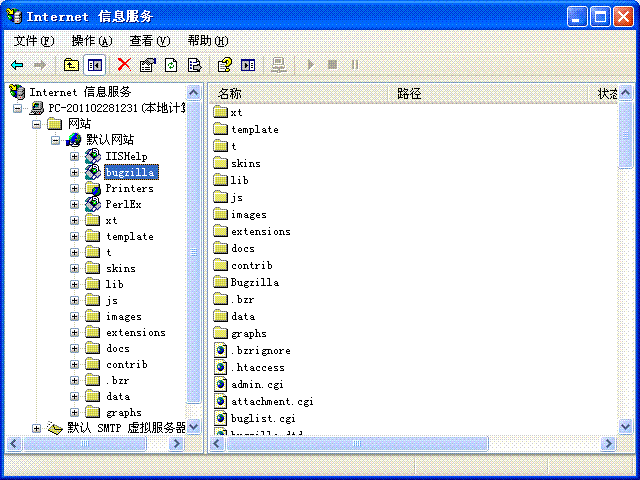
3.配置IIS
在bugzilla中鼠标右键选择属性如图
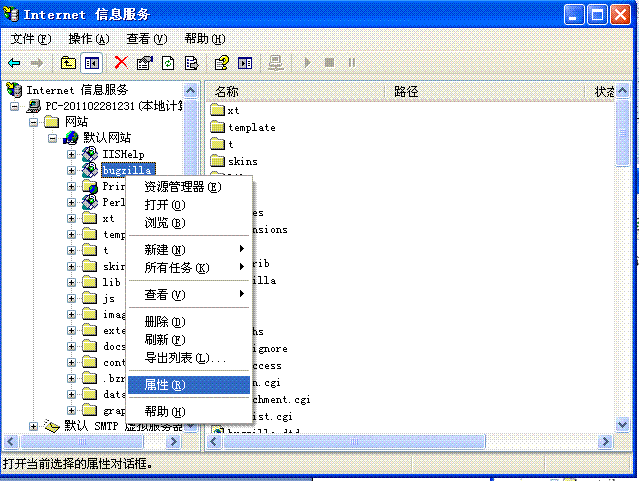
选择属性后出项如图所示的对话框

单击配置

单击添加
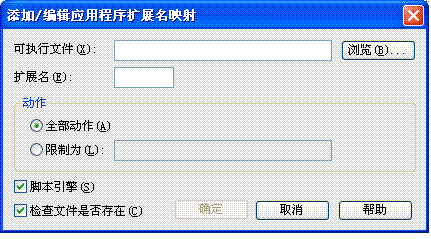
在可执行文件中填入C:\Perl\bin\perl.exe %s %s"
在扩展名中填入.cgi
在动作->限制为中填入GET,HEAD,POST
如图后面必须有一个双引号

点击确定
在bugzilla属性对话框中选择文档,在默认文档中选中添加
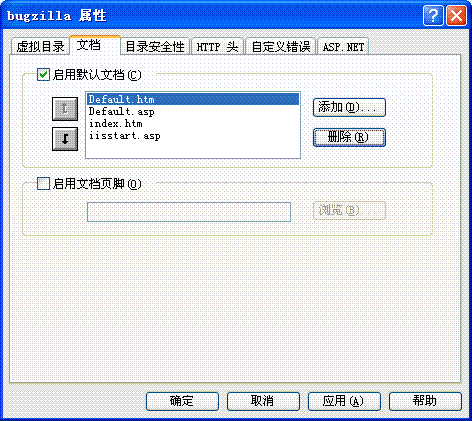
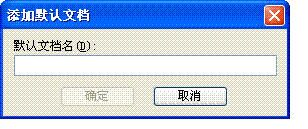
在添加默认文档对话框中添加index.cgi

单击确定
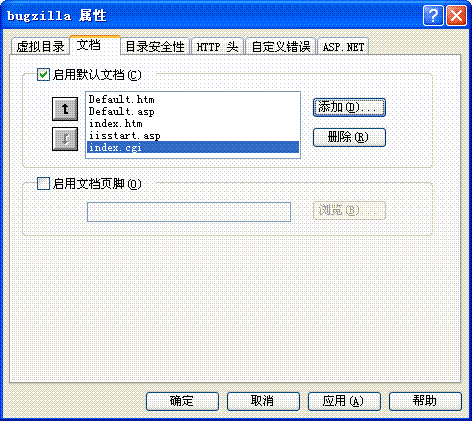
单击确定
在web服务扩展中,将perl CGI extension 设置为允许.
web服务扩展:选择允许所有未知的CGI扩展和所有未知的ISAPI扩展
修改bugzilla目录下所有的cgi文件
,将#!/usr/bin/perl -wT替换为#!/usr/bin/perl -w
到此IIS服务设置完成了
最后就是汉化bugzilla不过你不想汉化也没有问题。
将汉化包解压解压到cn文件夹,将整个文件目录 cn 拷贝至 Bugzilla 的子目录 template下;然后以管理员身份登录Bugzilla,点击页脚的 Parameters(系统参数设置)链接,将 languages 一项的值改为 cn,保存,则以后见到的Bugzilla页面就是汉语页面了。如果想返回英文界面,将 cn 改回 en 即可。为保证向后兼容,汉化的文件全部存为 UTF-8 格式。但不管你是否汉化Bugzilla,为强迫Bugzilla采用UTF-8来处理字符串,避免Bugzilla偶然出现的乱码,强烈建议大家将文件 安装目录>\Bugzilla\CGI.pm 的第55行改为 $self->charset('UTF-8')。汉化包的具体下载你可以在http://bugzilla.org/download.html 里找到相应的bugzilla汉化包。
BugZilla的安装过程简明教程的更多相关文章
- CentOS 6.5(6.4)安装过程图文教程
CentOS 6.4是最新的出的系统,这里分享下安装教程,有些设置大部分教程没出现过,特分享下,方便需要的朋友 1.首先,要有一张CentOS 6.4的安装介质,使用介质启动电脑出现如下界面 界面说明 ...
- BurpSuite 安装配置简明教程
文章更新于:2020-04-14 按照惯例,需要的文件附上链接放在文首. 文件名:jdk-8u241-windows-x64.7z 文件大小:208.43 MB 下载链接:https://downlo ...
- 无需转化直接使用ESD映像文件安装系统简明教程
原版系统ISO镜像的sources文件夹中包含install.wim映像文件,将这个WIM文件“解压”(官方术语“Apply”)后,可以看到和C盘的目录完全相同,即为系统文件. 而官方提供的原版ESD ...
- sql server 2008 安装过程与创建建sql server登录用户
1.sql server 下载安装包路径:http://pan.baidu.com/s/1qWuzddq 2.安装过程图解教程 ,参照网址:http://jingyan.baidu.com/album ...
- Mac安装Windows 10的简明教程
每次在Mac上安装Windows都是一件非常痛苦的事情,曾经为了装Win8把整台Mac的硬盘数据都弄丢了,最后通过龟速系统恢复模式恢复了MacOSX(50M电信光纤下载了3天才把系统下载完),相信和我 ...
- Qemu下安装Sun Solairs8简明教程 转
http://blog.csdn.net/stonesharp/article/details/8928393 Qemu下安装Sun Solairs8简明教程(Centos6. / Win7) 作者: ...
- CentOs6.5中安装和配置vsftp简明教程[转]
CentOs6.5中安装和配置vsftp简明教程 林涛 发表于:2017-3-17 10:10 分类:WebServer 标签: 101次 一.vsftp安装篇 复制代码代码如下: # 安装vsftp ...
- Win10 Anaconda下TensorFlow-GPU环境搭建详细教程(包含CUDA+cuDNN安装过程)(转载)
win7(win10也适用)系统安装GPU/CPU版tensorflow Win10 Anaconda下TensorFlow-GPU环境搭建详细教程(包含CUDA+cuDNN安装过程) 目录 2.配置 ...
- iBrand 教程:Git 软件安装过程截图
下载 教程中使用的相关软件下载网盘: https://pan.baidu.com/s/1bqVD5MJ 密码:4lku 安装 请右键 以管理员身份运行 进行软件安装,安装过程如下: 使用 安装完成后, ...
随机推荐
- oracle11g dataguard部署指南
一.Oracle11DB+DG配置 1. 单机环境介绍(PRIMARY DATABASE) 主库 primary public ip 192.168.0.252 ...
- JS分页 + 获取MVC地址栏URL路径的最后参数
@{ Layout = null; } <!DOCTYPE html> <html> <head> <meta name="viewport&quo ...
- 从linux启动到rootfs的挂载分析
简单的来说,根文件系统包括虚拟根文件系统和真实根文件系统.在Kernel启动的初始阶段,首先去创建虚拟的根文件系统,接下来再去调用do_mount来加载真正的文件系统,并将根文件系统切换到真正的文件系 ...
- 研究一家公司 z
第一部分:确定一家公司的“质地”(描绘一家公司的总体印象) 1.1 天花板 天花板是指企业或行业的产品(或服务)趋于饱和.达到或接近供大于求的状态.在进行投资之前 ...
- CentOS 6.4利用xampp安装bugfree3
1.下载xampp 安装 http://www.apachefriends.org/zh_cn/xampp.html 直接执行.run文件安装 默认会安装到/opt/lampp 2 .启动xampp ...
- 【转】修改xampp的mysql默认密码
http://www.cnblogs.com/hongchenok/archive/2012/08/21/2648549.html MySQL 的“root”用户默认状态是没有密码的,所以在 PHP ...
- .NET在WebForm里实现类似WinForm里面TrackBar控件的效果(AJAX Control Toolkit的使用)
WinForm 里面有一个 TrackBar 控件,表示一个标准的 Windows 跟踪条,是类似于 ScrollBar 控件的可滚动控件.用这个控件可以实现很多可以实时调整的功能,比如最常见的音量调 ...
- MFC中Listbox控件的简单使用
MFC中listbox控件是为了显示一系列的文本,每个文本占一行. Listbox控件可以设置属性为: LBS_CHILD :(默认)子窗口 LBS_Visible :(默认)可视 LBS_M ...
- sql-逻辑循环while if
--计算1-100的和 declare @int int=1; declare @total int=0; while(@int<=100) begin set @total=@total+@i ...
- android NDK 实用学习(二)-java端对象成员赋值和获取对象成员值
1,关于java端类及接口定义请参考: android NDK 实用学习-获取java端类及其类变量 2,对传过来的参数进行赋值: 对bool类型成员进行赋值 env->SetBooleanF ...
